
一、资料下载
USR-TCP232-304说明书:https://www.usr.cn/Download/920.html
USR-TCP232-304设置软件:https://www.usr.cn/Download/257.html
虚拟串口软件:https://www.usr.cn/Download/31.html
二、准备工作
1、USR-TCP232-304 数量1个
2、路由器 数量1个
3、485转USB调试线 数量1个
4、电源适配器5V 数量1个
三、连接框图
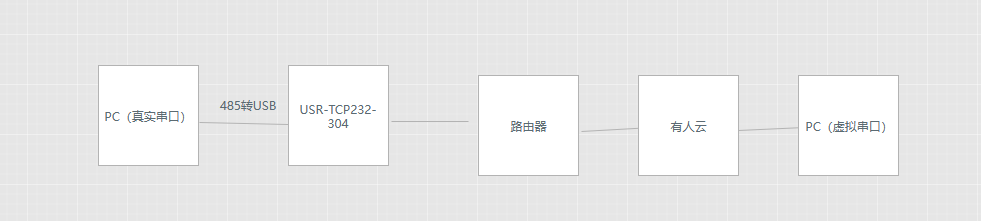
四、云端参数配置
1、登录有人云平台:https://account.usr.cn/#/login_cps(如果没有账号先申请通行证)
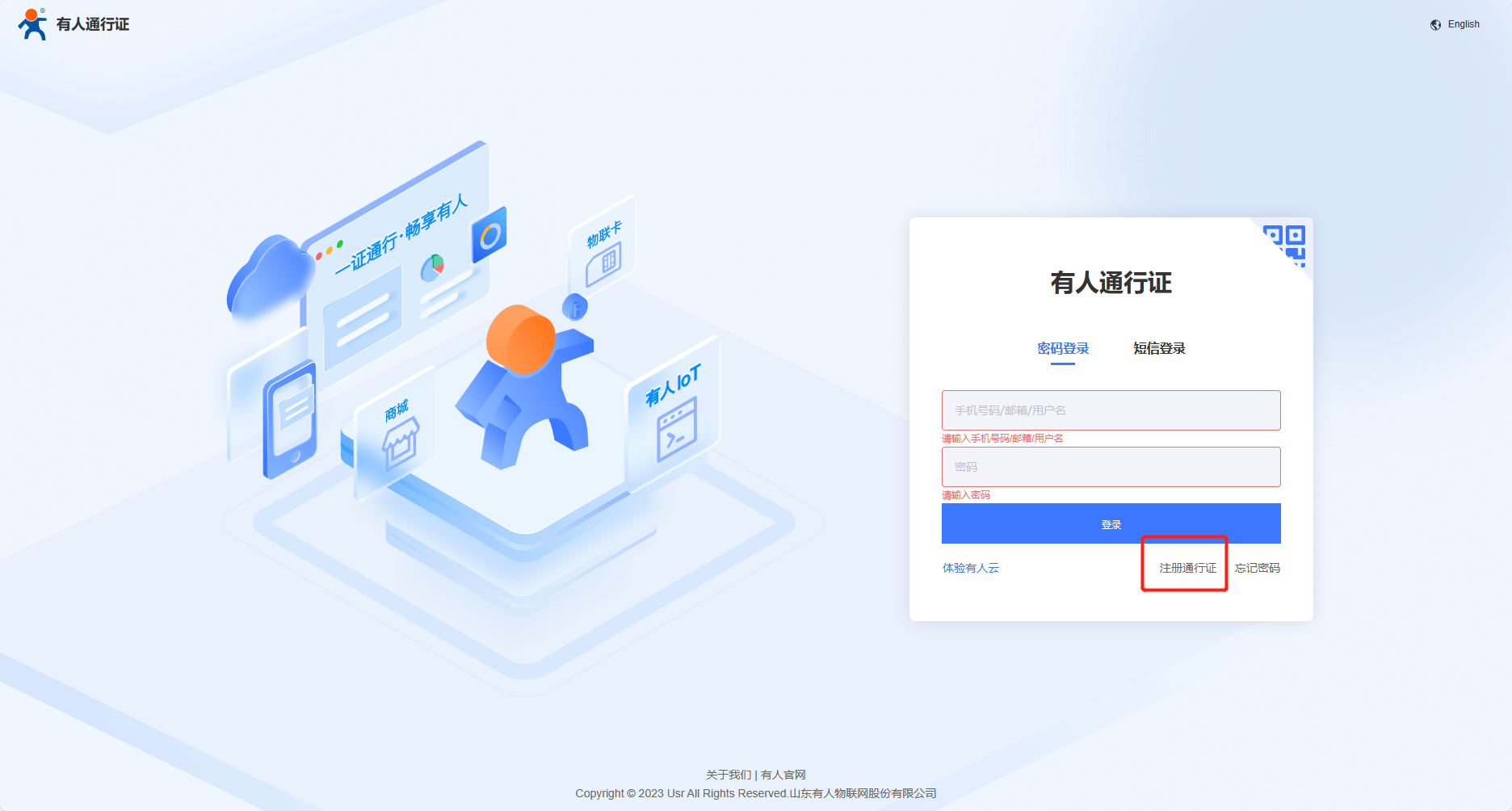
2、添加设备
云平台添加设备,在网关管理---网关列表--添加网关,点击SN不支持,系统自动生成,不需要自己设置,打开数据透传开关,通讯密码可以自定义8位密码.(建议使用系统自动生成的通讯密码)
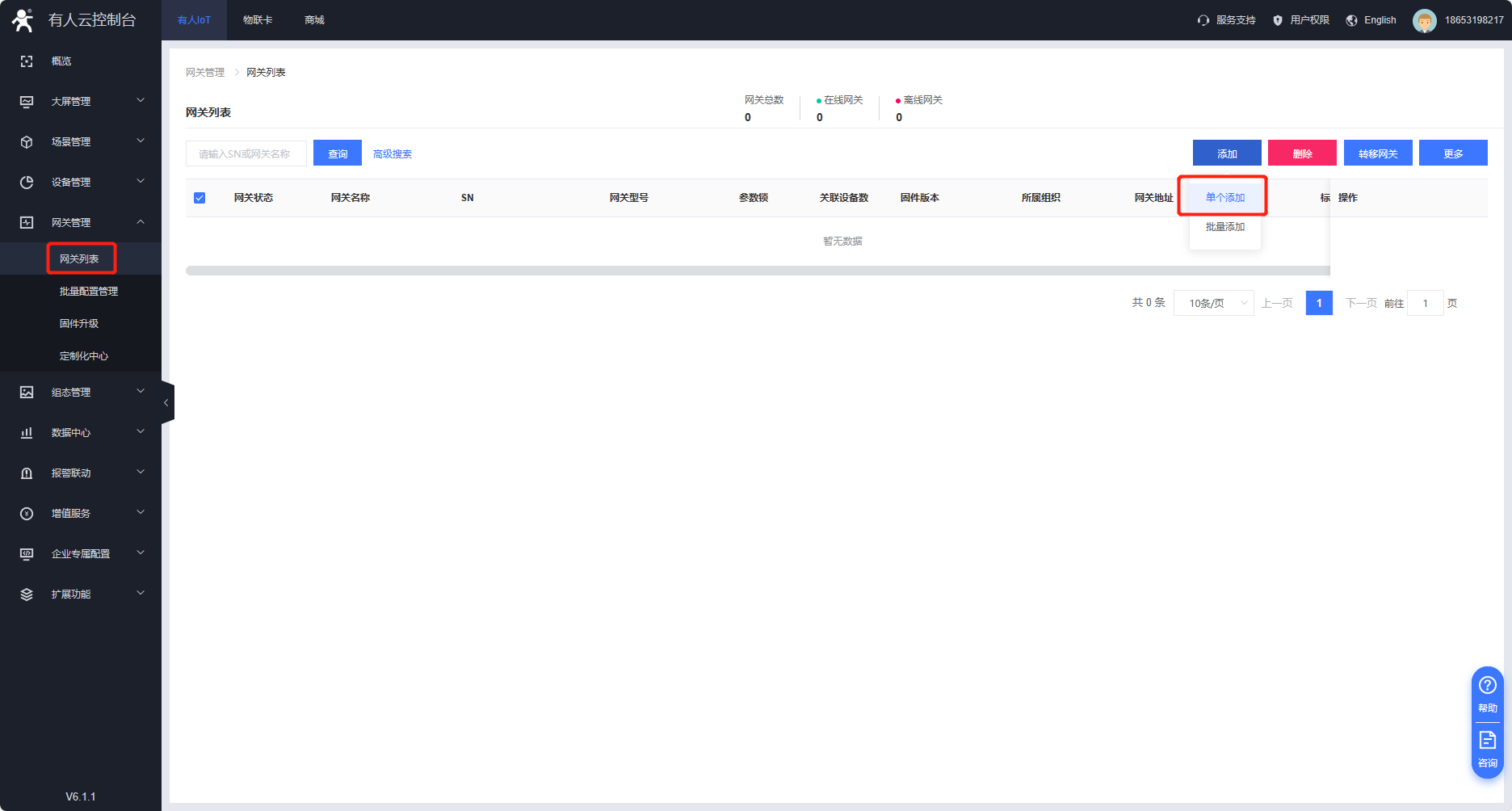
-20240605105057.png)
-20240605105108.png)
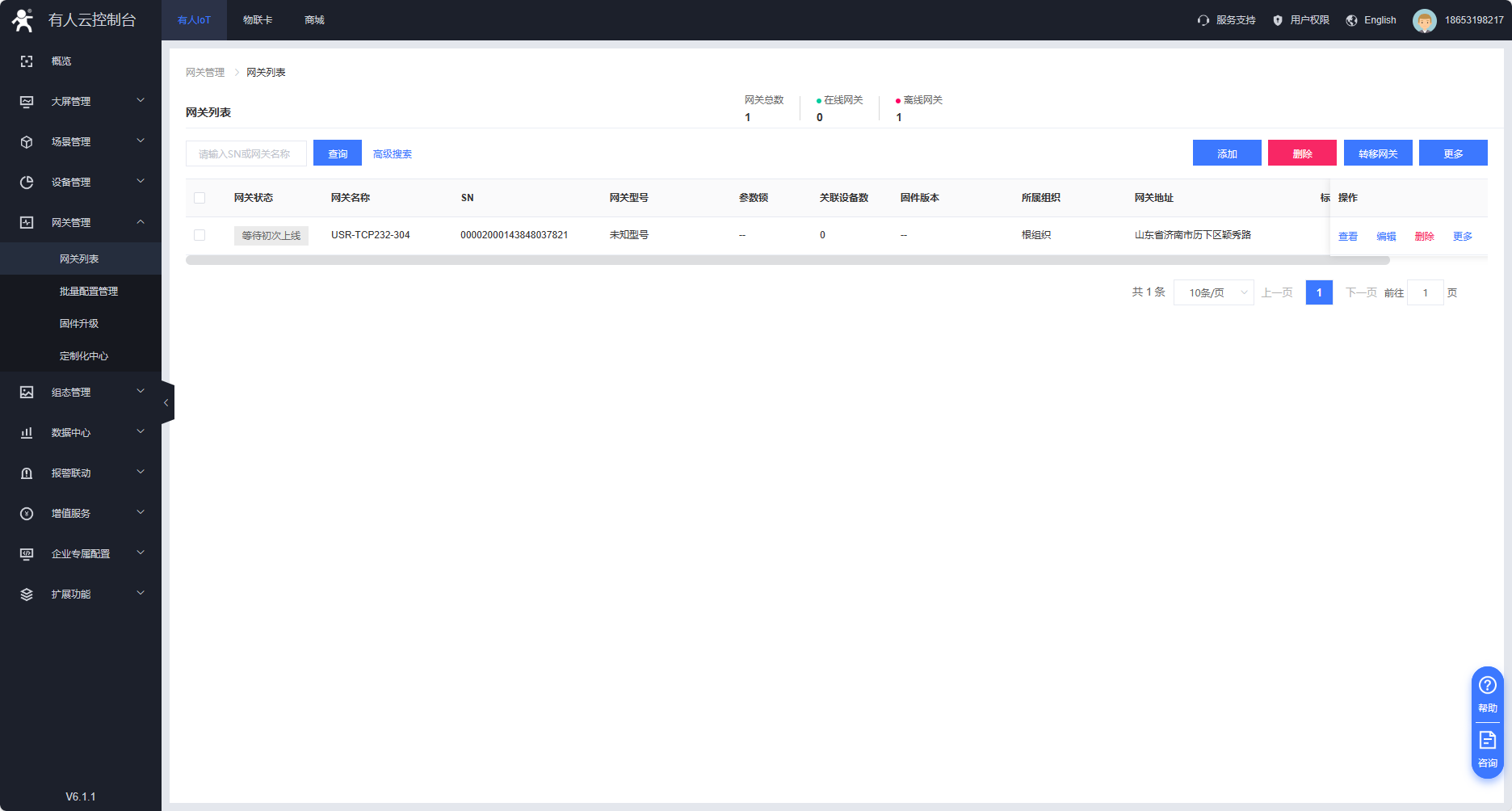
五、USR-TCP232-304参数配置
1、打开电脑,链接设备的网卡(未识别网络是正常的状态),将改网卡的IP地址设置为静态的IP地址192.168.0.201,禁用无用网卡
2、关闭防火墙和杀毒软件
打开控制面板找到“windows防火墙”选项关闭防火墙
3、打开M0设置软件
点击“搜索设备”当搜索列表中出现304的设备后,单击搜索到的设备,查看以及修改其配置信息(下图为默认配置信息)。
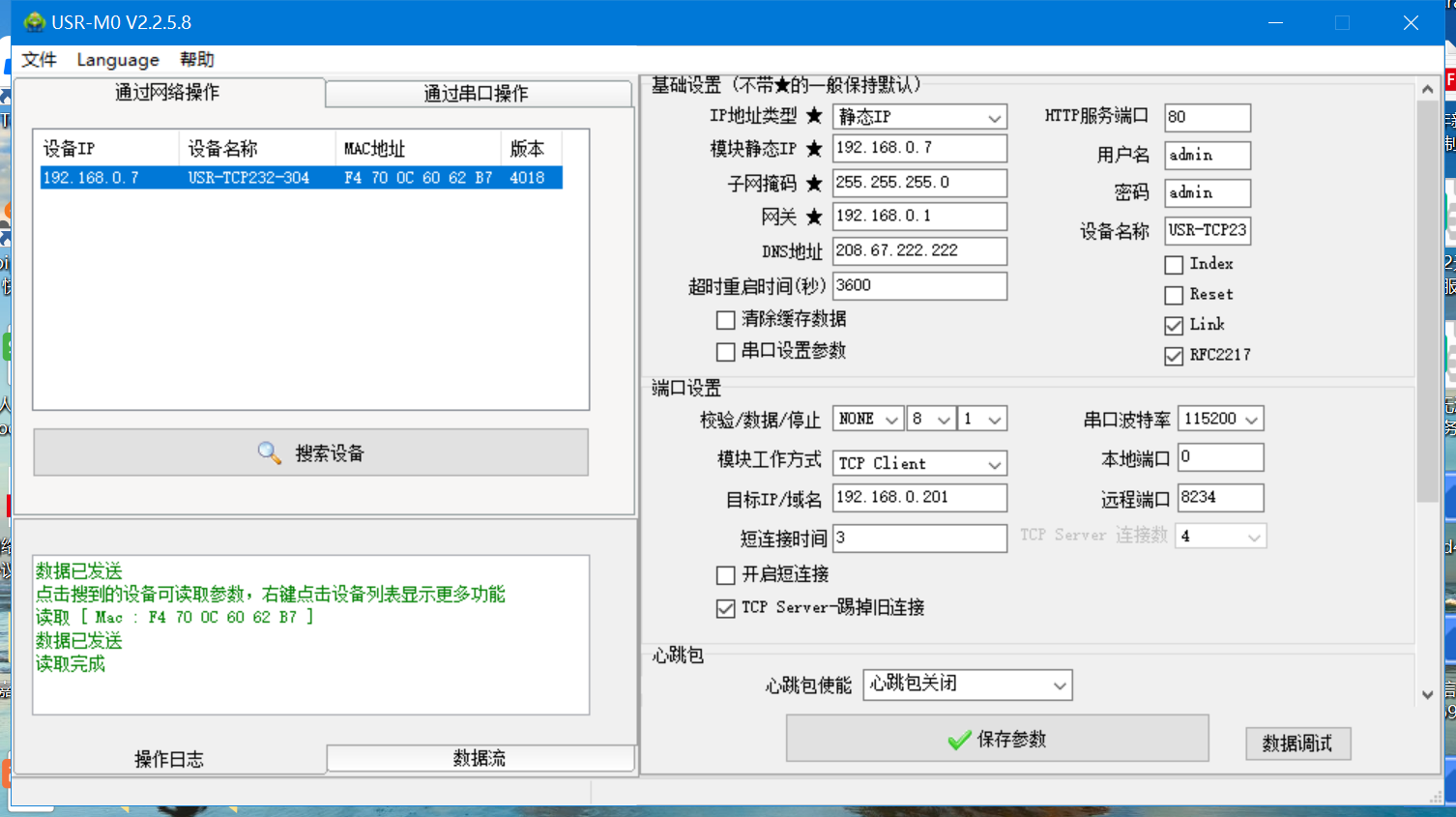
4、IP地址类型更改为DHCP/动态IP,设置完成后通过网线将304的网口接到路由器LAN口上面,给设备供网。工作方式选择TCP Client,目标IP:自己的云平台接入地址,远程端口号:15000,设置完成后点击保存参数。串口波特率需和要连接的串口设备的波特率一致。
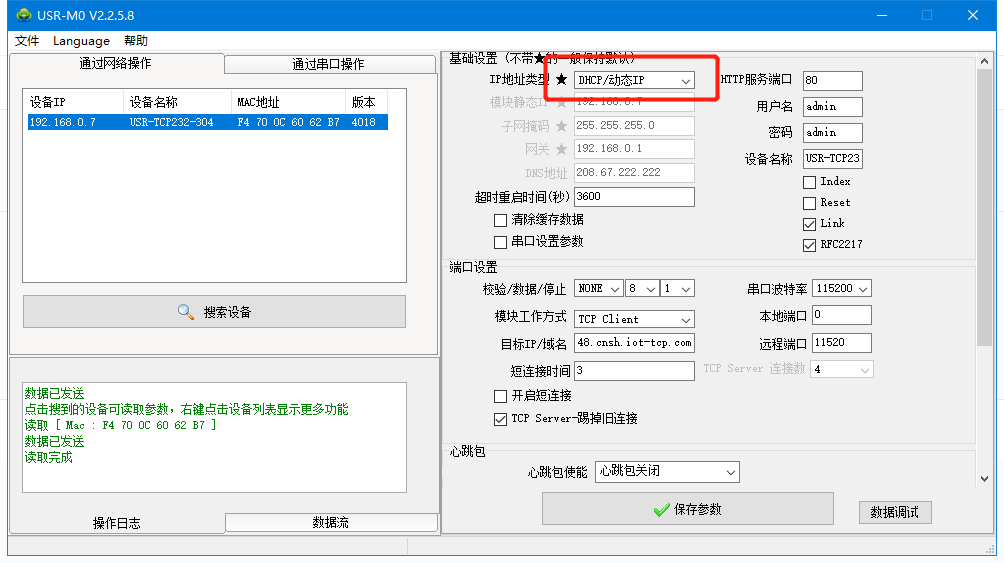
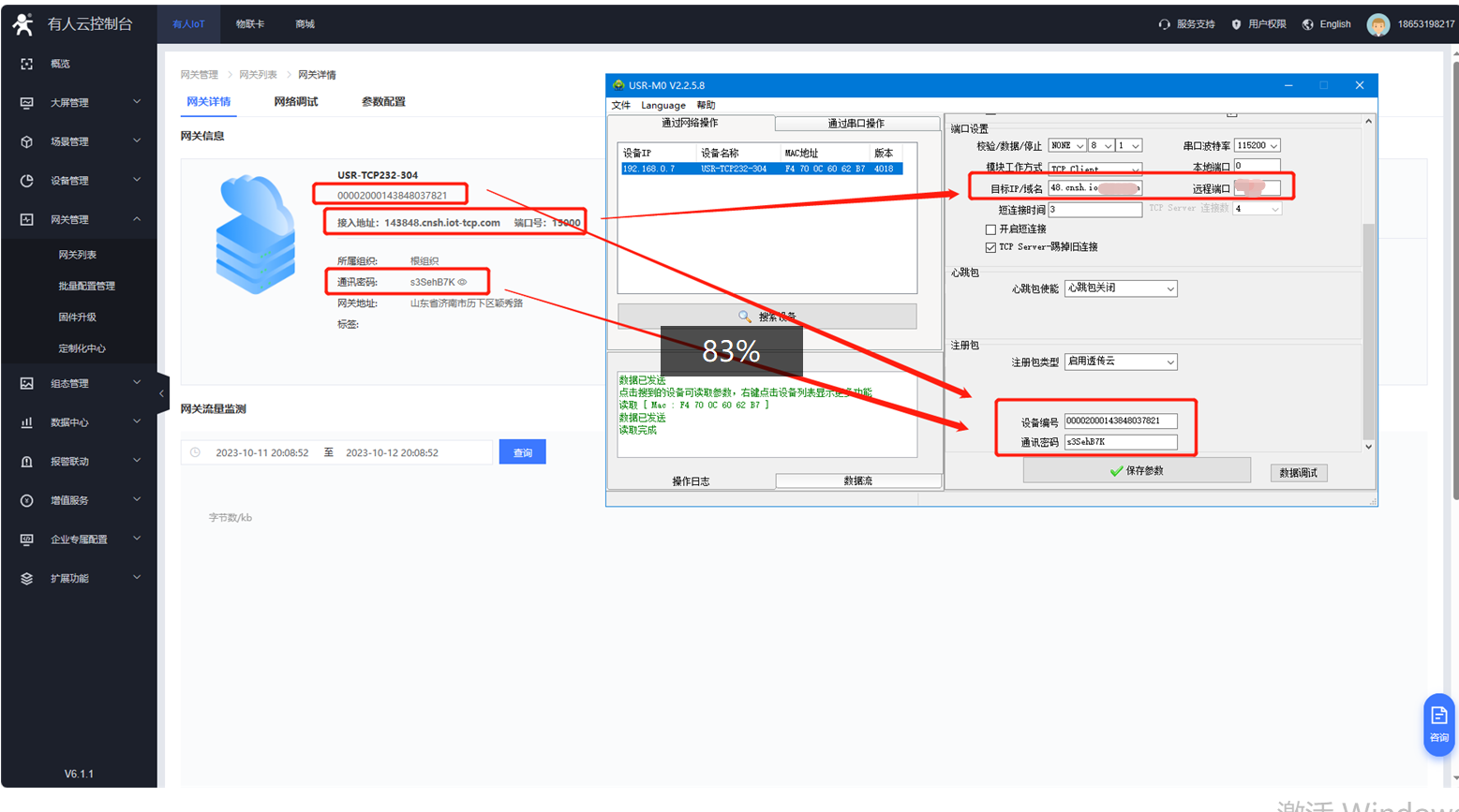
5、304在云端上线
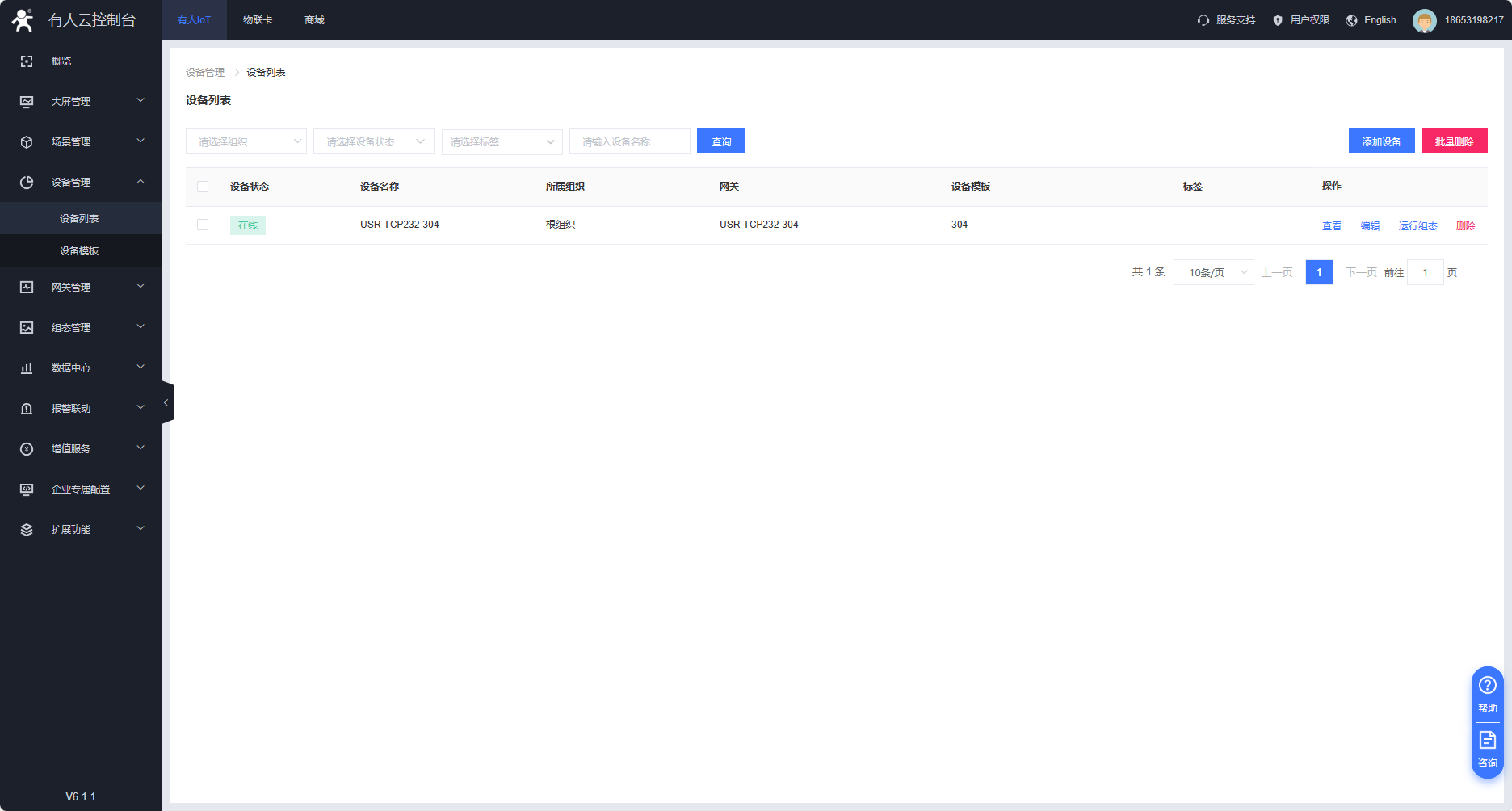
六、虚拟串口上云配置步骤
1、云平台添加设备,在网关管理---网关列表--添加网关,点击SN不支持,系统自动生成,不需要自己设置,打开数据透传开关,通讯密码可以自定义8位密码.(建议使用系统自动生成的通讯密码)
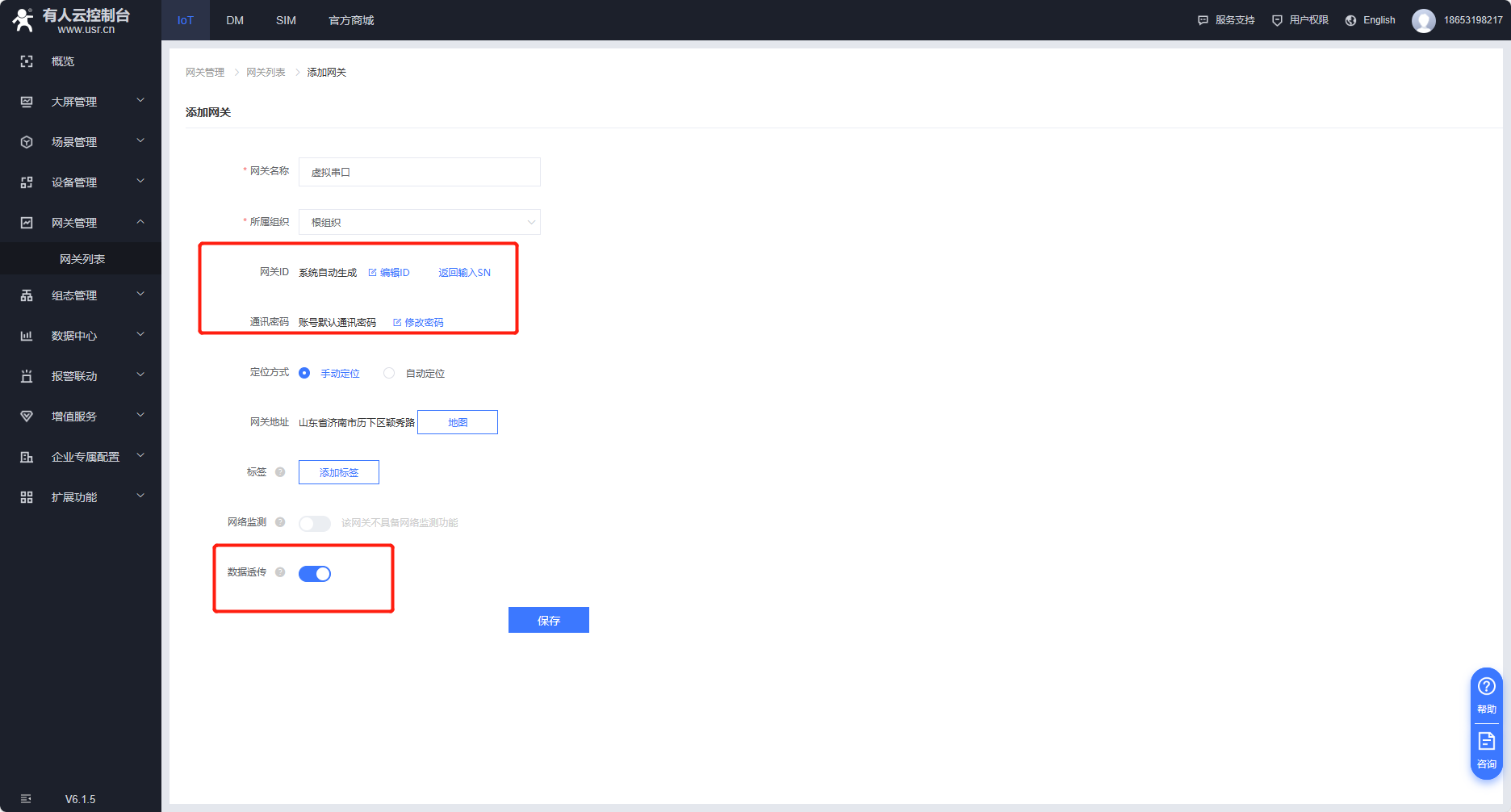
2、添加虚拟串口,选择一个未被占用串口号,步骤和配置304一致
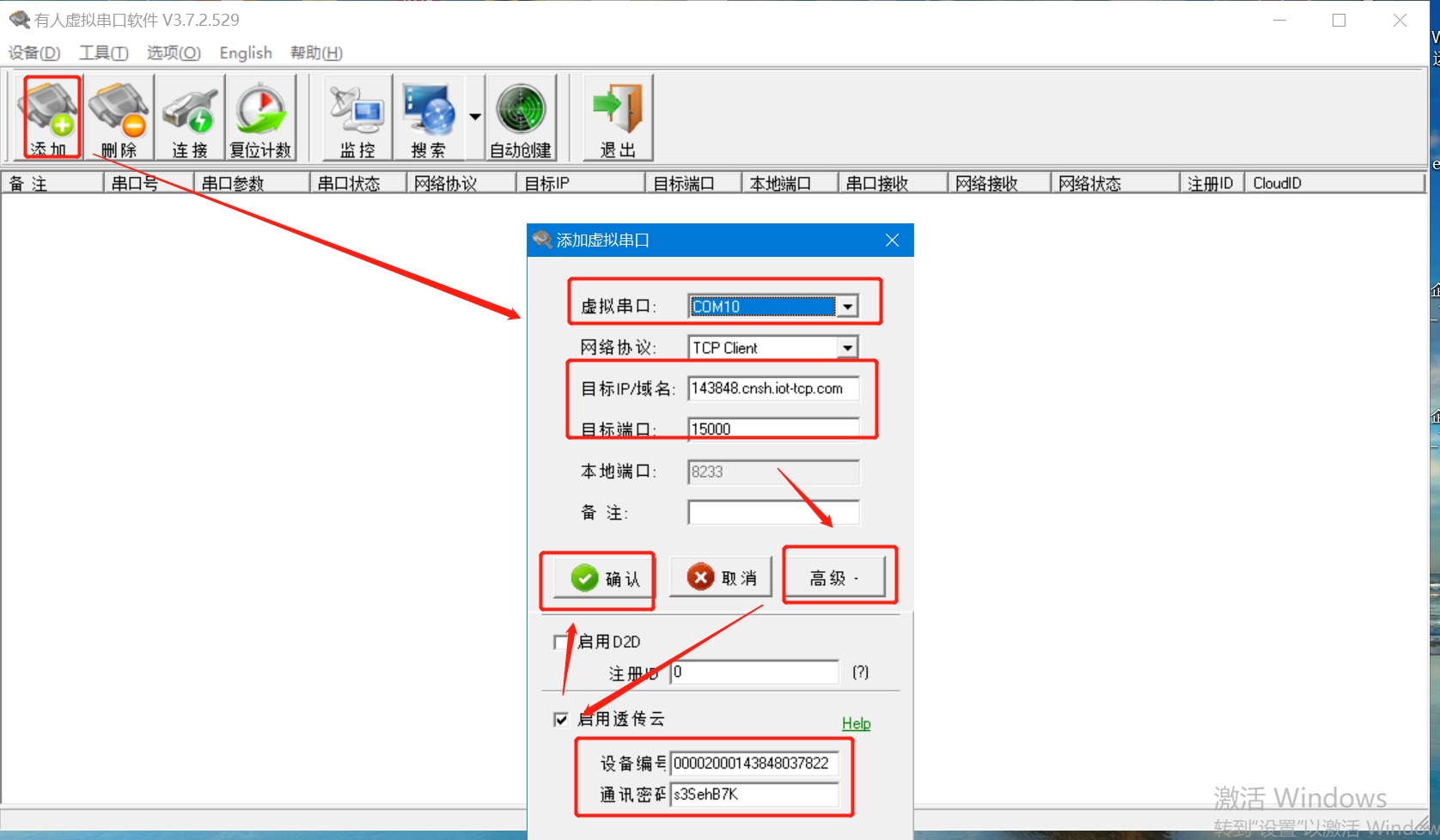
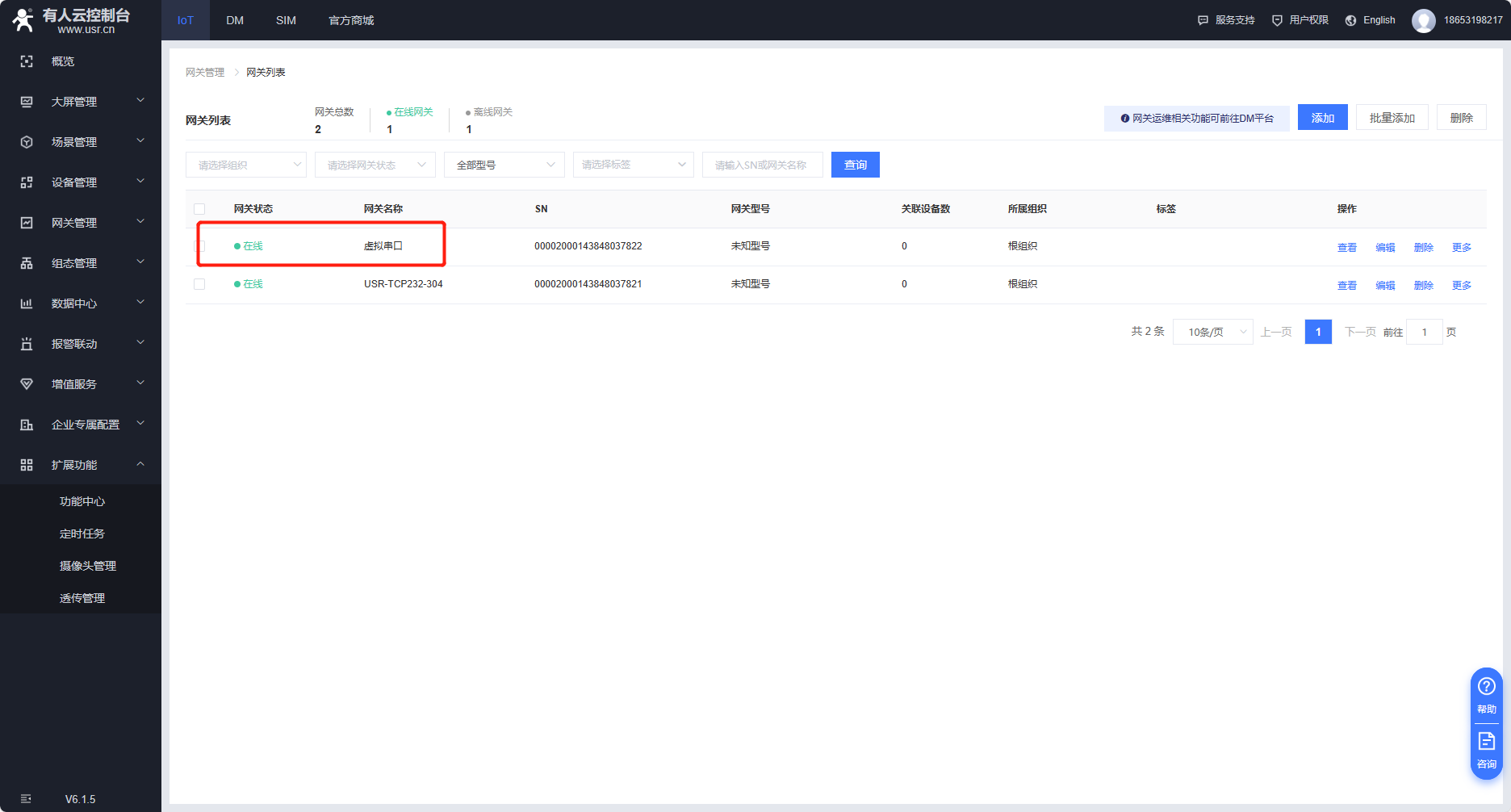
七、建立透传策略
扩展功能--透传管理--创建透传策略
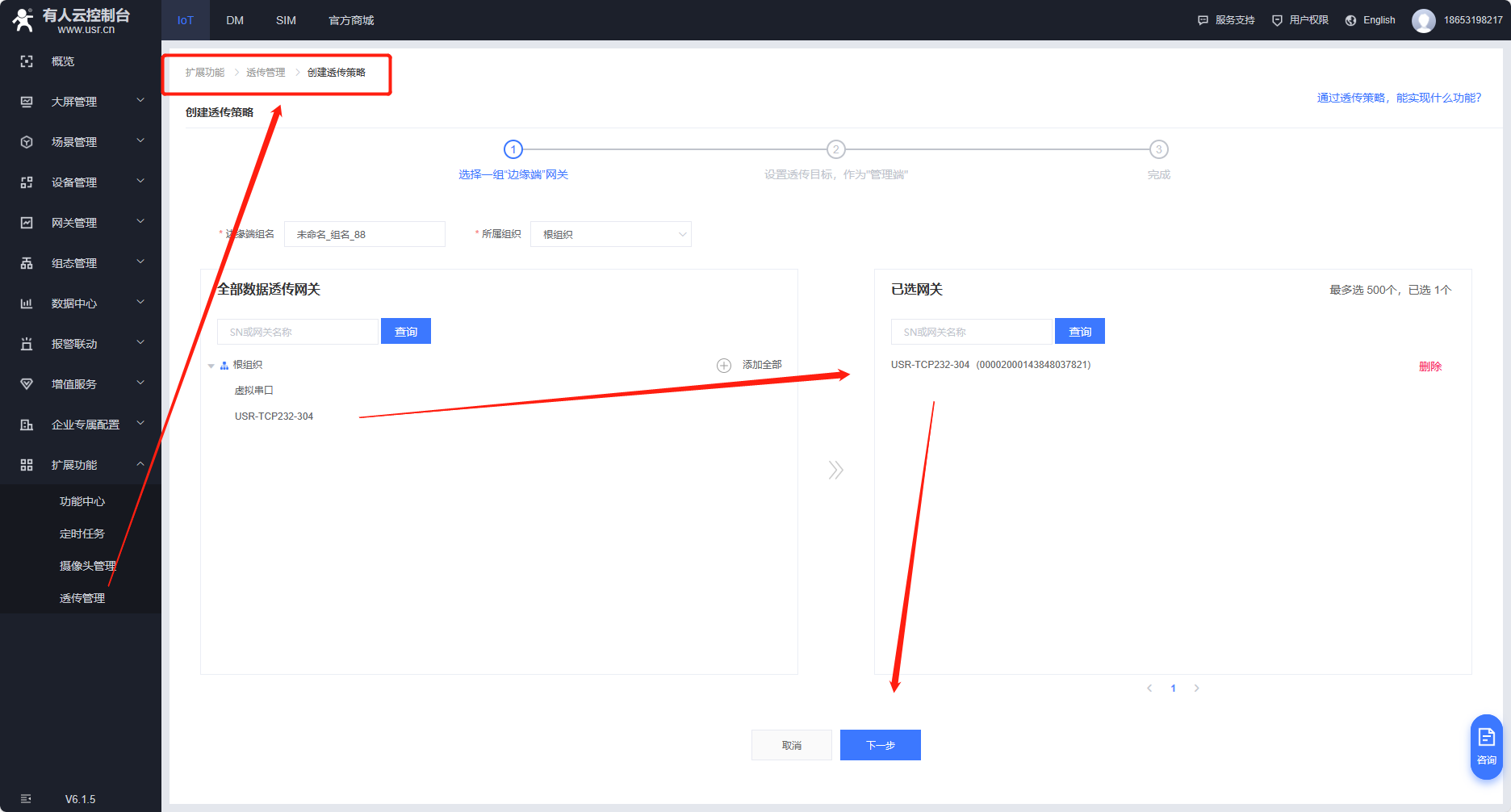
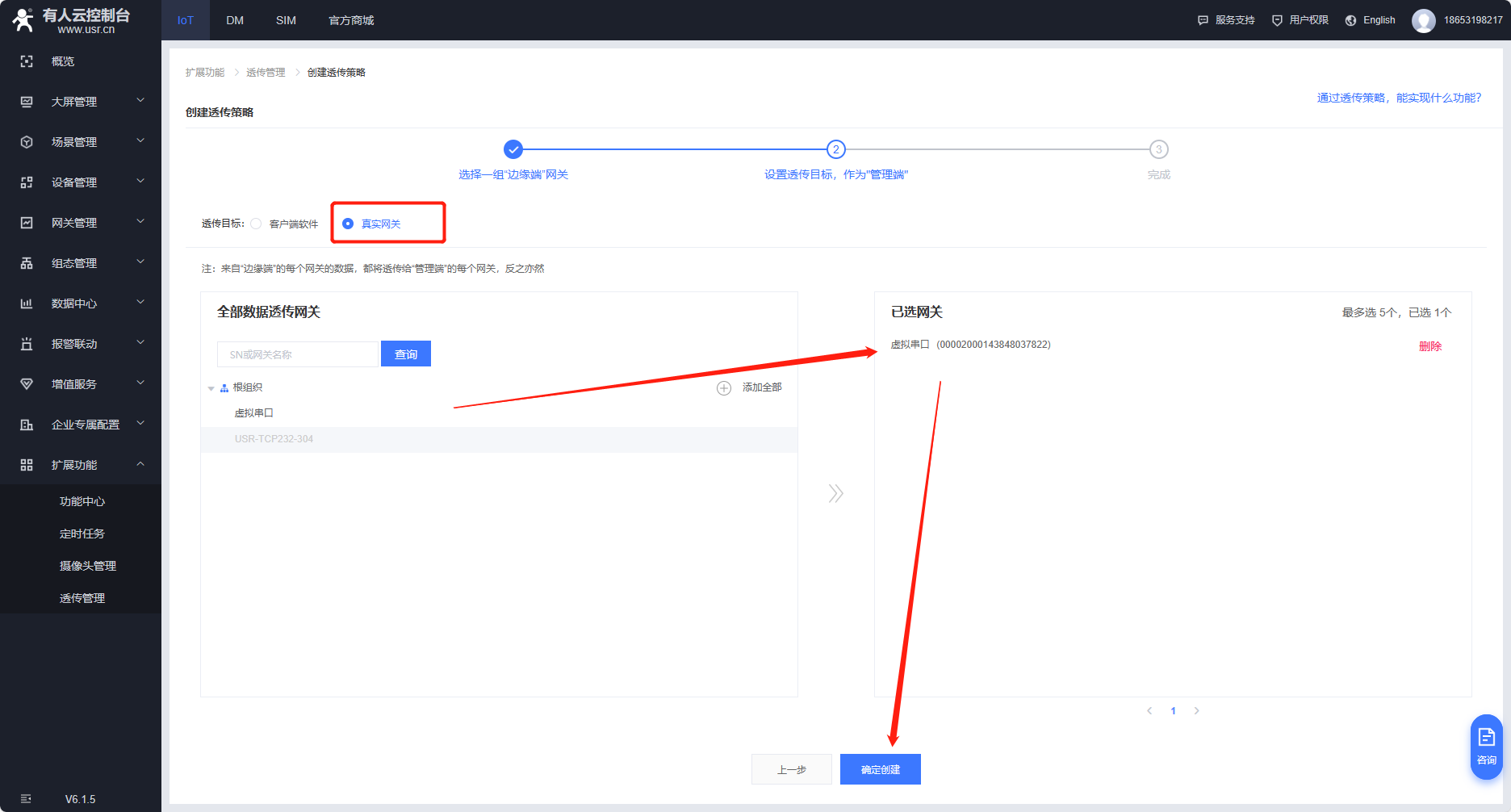
八、数据测试
304通过485转USB接电脑,串口号可以在设备管理器中查询。
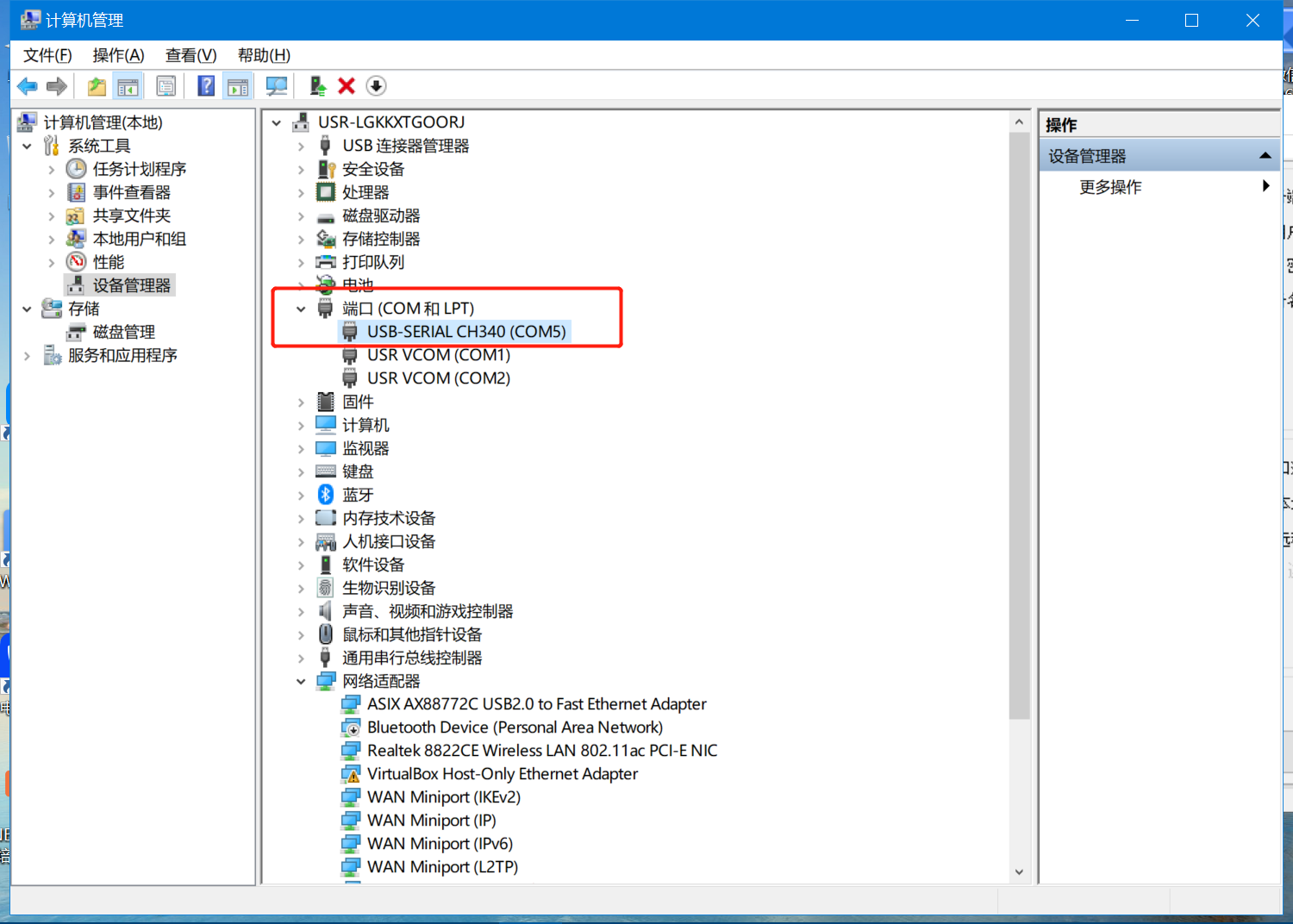
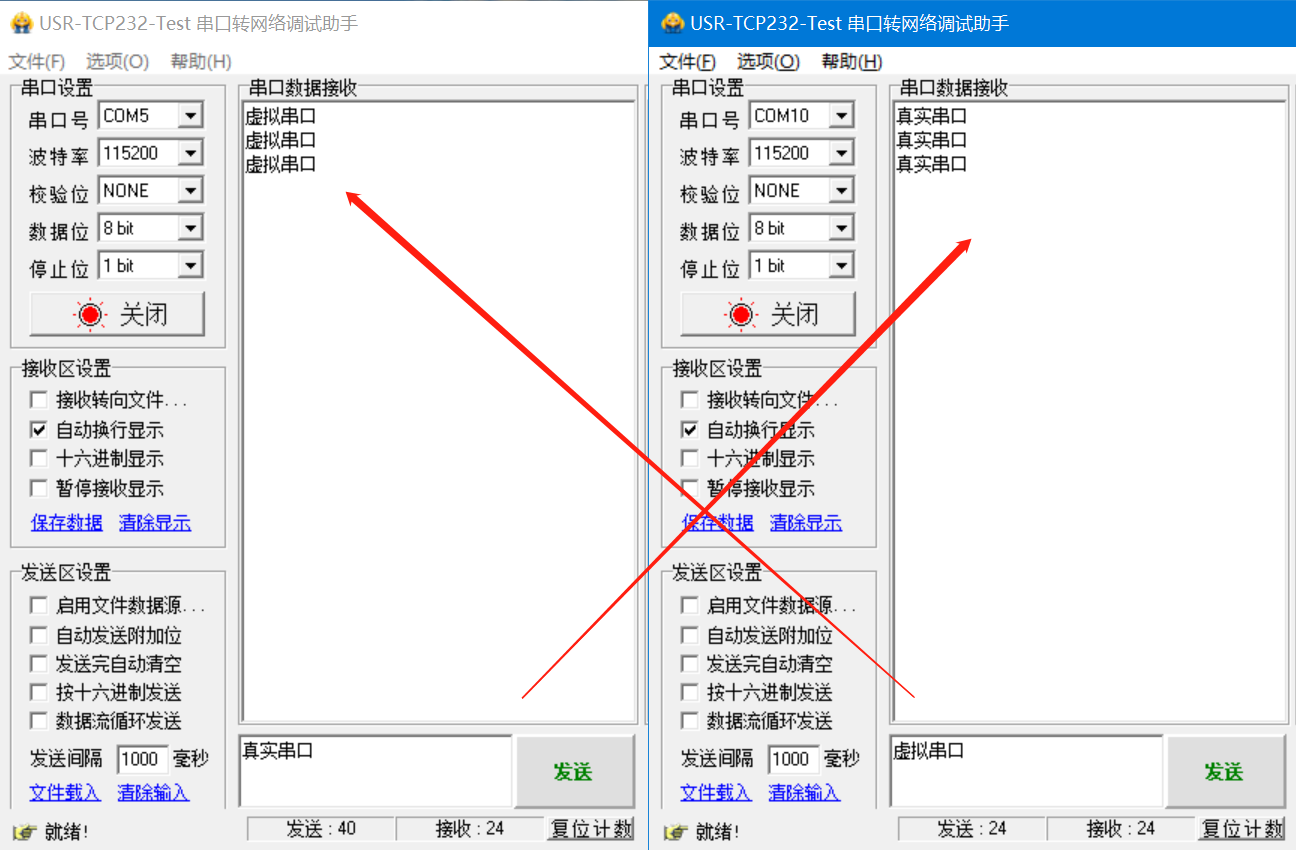
撰写人:秦嘉城






















-20250623144457.png)
